So übertragen Sie Ihre WhatsApp-Chats ganz einfach auf den Arattai Messenger
Veröffentlicht: 2025-10-29Der Arattai Messenger von Zoho ist eine indische Chat-App, die Benutzern eine sichere und persönliche Möglichkeit bietet, mit ihren Freunden, Familienmitgliedern und Kollegen in Verbindung zu bleiben. Was Arattai von allen anderen Chat-Apps unterscheidet, ist, dass es nicht nur eine Chat-App ist, sondern auch unterhaltsame und sinnvolle Funktionen bietet, die es zu einer klugen Wahl machen, wenn Sie sich für eine Messenger-App entscheiden müssen.

WhatsApp hat jedoch überall viele aktive Benutzer. Aber seit der Einführung des Arattai Messenger haben die meisten Benutzer begonnen, ihn für seine intelligenten Funktionen zu schätzen. Auch Einzelpersonen wechseln langsam zu Arattai, da es eine bessere Kontrolle über die Privatsphäre bietet und das Teilen von Dateien, Chatten und Kommunikation einfach und sicher macht.
Menschen verlassen sich seit Jahren auf WhatsApp, um verbunden zu sein und wichtige Nachrichten, Dateien und Dokumente zu senden. Aber jetzt, da immer mehr Menschen zu Arattai wechseln, möchte niemand alte Erinnerungen und wichtige Chats verlieren. Jeder möchte eine Möglichkeit haben, seine WhatsApp-Gespräche und -Medien immer dabei zu haben und gleichzeitig auf einen besseren und sichereren Messenger umzusteigen.
In diesem Artikel erkläre ich Ihnen, wie Sie alle Ihre WhatsApp-Konversationen einfach und sicher an Arattai Messenger übertragen. Außerdem erfahren Sie, was Sie vorbereiten müssen, bevor Sie beginnen, und wie Sie kleine Probleme beheben können, falls während des Vorgangs etwas schief geht.
Inhaltsverzeichnis
Was ist Arattai Messenger?
Arattai Messenger ist eine in Indien hergestellte Chat-App, die von der Zoho Corporation entwickelt wurde. Das Wort Arattai selbst bedeutet auf Tamil lockeres Gespräch, und die App selbst wird ihrer Bedeutung gerecht. Es bietet alle grundlegenden Funktionen wie das Senden von Textnachrichten, Sprachnotizen, Fotos und Videos, genau wie andere normale Chat-Apps. Das Besondere an Arattai ist jedoch, dass es sich nicht nur um eine weitere Messaging-App handelt. Neben dem Chatten bietet es auch intelligente Tools wie die Verwendung der App als To-Do-Liste, das Teilen von Dateien zwischen Geräten und Sie können die App als Ihren persönlichen Speicher zum Speichern Ihrer Dateien verwenden.
Diese Funktionen machen es sowohl für persönliche als auch für geschäftliche Gespräche nützlicher. Und das Beste daran ist, dass Sie damit Ihre WhatsApp-Chats importieren können, sodass Sie Ihre alten Nachrichten, gemeinsamen Erinnerungen und wichtigen Gespräche oder Medien mitnehmen können. So können Sie ganz einfach wechseln, ohne etwas zu verlieren, das Ihnen wichtig ist.
Was Sie vor dem Importieren von WhatsApp-Chats in Arattai wissen sollten
Bevor Sie mit dem Import Ihrer WhatsApp-Chats in Arattai Messenger beginnen, müssen Sie diese Grundvoraussetzungen erfüllen. Wenn Sie vor dem Start alles vorbereitet haben, können Sie spätere Probleme vermeiden und die Übertragung reibungslos und schnell durchführen. In diesem Teil sehen wir, was Sie benötigen und was importiert werden kann.
Was Sie brauchen
1. Stabile Internetverbindung: Stellen Sie sicher, dass Ihr Telefon mit einem stabilen WLAN oder mobilen Datennetz verbunden ist. andernfalls kann die Übertragung fehlschlagen, wenn die Verbindung zwischendurch abbricht.
2. WhatsApp und Arattai aktualisiert: Verwenden Sie immer die neueste Version von WhatsApp und Arattai Messenger.
- Öffnen Sie unter Android den Google Play Store, klicken Sie auf „Profil“, wählen Sie „Apps und Gerät verwalten“, wechseln Sie zu „Verwalten“, gehen Sie zur Registerkarte „Verfügbare Updates“ und aktualisieren Sie schließlich WhatsApp und Arattai.
- Öffnen Sie auf dem iPhone den App Store, klicken Sie auf das Profilsymbol, scrollen Sie, suchen Sie im Abschnitt „Verfügbare Updates“ nach WhatsApp und Arattai und aktualisieren Sie sie.
3. Genügend freier Speicherplatz: Sie müssen Speicherplatz auf Ihrem Gerät freigeben, um Chats zu exportieren und zu importieren, wenn Sie nicht über genügend Speicherplatz verfügen.
- Öffnen Sie unter Android die Einstellungen, scrollen Sie und klicken Sie auf Speicher, um den verfügbaren Speicherplatz zu überprüfen.
- Öffnen Sie auf dem iPhone die Einstellungen, gehen Sie zu „Allgemein“ und klicken Sie auf „iPhone-Speicher“, um zu sehen, wie viel Speicherplatz noch übrig ist.
4. Sichern Sie WhatsApp-Chats: Um zu vermeiden, dass etwas verloren geht, sichern Sie Ihre WhatsApp-Chats, bevor Sie sie in Arattai importieren.
- Öffnen Sie auf Android WhatsApp, klicken Sie auf die drei Punkte und gehen Sie zu Einstellungen. Klicken Sie anschließend auf „Chats“, dann auf „Chat-Sicherung“ und schließlich auf die Schaltfläche „Sichern“.
- Öffnen Sie auf dem iPhone WhatsApp, wechseln Sie zu Einstellungen, klicken Sie auf Chats, dann auf Chat-Backup und schließlich auf die Schaltfläche Jetzt sichern.
5. Beide Apps auf demselben Telefon: Stellen Sie sicher, dass sowohl WhatsApp als auch Arattai Messenger auf demselben Telefon installiert sind. Der Export erfolgt direkt von einer App zur anderen.
6. Kontakte, die Arattai verwenden: Sie können nur persönliche Chats oder Gruppenchats von Personen importieren, die Arattai bereits verwenden. Wenn Sie versuchen, den Chat eines Kontakts zu übertragen, der Arattai noch nicht beigetreten ist, wird dessen Chat auch nach der Übertragung nicht angezeigt.
Was kann importiert werden?
Sie können die meisten Ihrer wichtigen WhatsApp-Daten in den Arattai Messenger verschieben, aber nicht alle. Folgendes kann übertragen werden.
1. Persönliche Chats: Sie können Ihre Einzelchats importieren, einschließlich aller Ihrer Nachrichten, geteilten Medien und Dateien.
2. Gruppenchats: Gruppenchats können ebenfalls importiert werden, Sie müssen jedoch dieselbe Gruppe auf Arattai erstellen, bevor Sie mit dem Import beginnen. Nach der Übertragung werden nur die Chats von Mitgliedern angezeigt, die bereits auf Arattai sind.
3. Fotos, Videos und Sprachnachrichten: Alle Ihre geteilten Fotos, Videos und Sprachnotizen können ohne Qualitätsverlust von WhatsApp nach Arattai verschoben werden.
4. Dokumente und freigegebene Dateien: Sie können Ihre freigegebenen Dokumente, PDFs und andere wichtige Dateien übertragen.
So übertragen Sie Ihre WhatsApp-Chats ganz einfach auf den Arattai Messenger
Jetzt wissen Sie, was Sie vor dem Import tun müssen und was aus einem WhatsApp-Chat in Arattai Messenger importiert werden kann. Ich habe die Schritte auf iPhone und Android separat erwähnt.

Auf dem iPhone
- Öffnen Sie WhatsApp und gehen Sie zu dem Chat, den Sie exportieren möchten.
- Tippen Sie oben auf den Kontakt- oder Gruppennamen.
- Scrollen Sie nach unten und wählen Sie Chat exportieren.
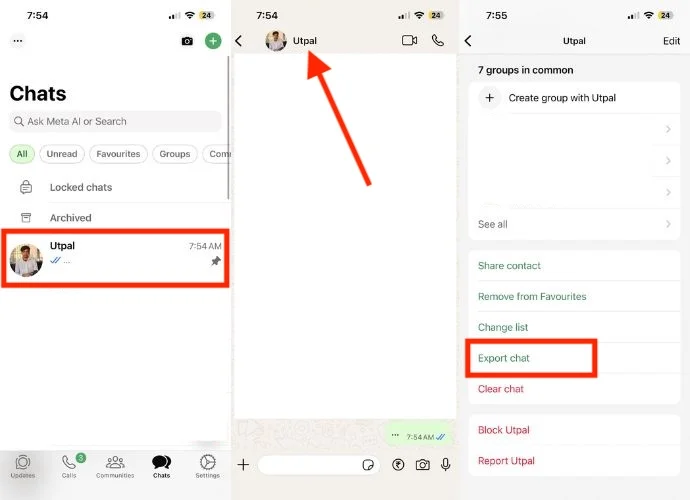
- Hier werden Sie zu zwei verschiedenen Optionen aufgefordert: Wählen Sie „Medien anhängen“, wenn Sie Fotos und Videos einbinden möchten, und wählen Sie „Ohne Medien“, wenn Sie nur Text-Chats exportieren möchten.
- Wählen Sie aus den Freigabeoptionen Arattai aus.
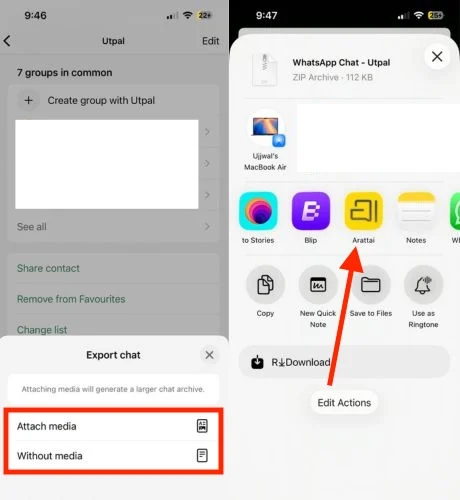
- Wenn Sie bereits eine Gruppe mit dieser Person auf Arattai erstellt haben und Ihre WhatsApp-Chats in dieselbe Gruppe importieren möchten, wählen Sie diese bestehende Gruppe aus. Wenn Sie jedoch einfach eine neue Gruppe mit sich selbst erstellen und alle Ihre WhatsApp-Chats mit dieser bestimmten Person in diese Gruppe importieren möchten, klicken Sie auf „In neue Gruppe importieren“.
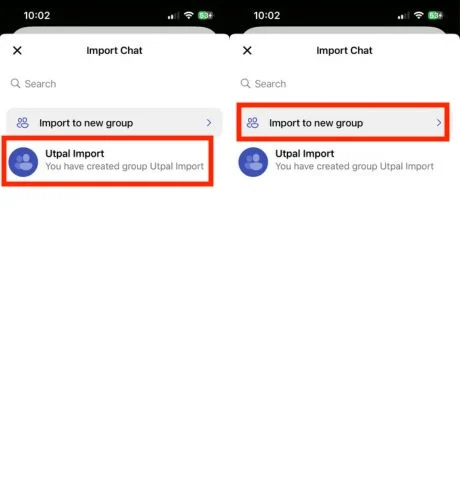
- Sobald Sie darauf klicken, erscheint ein Popup. Tippen Sie auf „Importieren“.
- Warten Sie, bis der Import abgeschlossen ist. Alle Ihre Chats mit dieser Person werden in eine neue Gruppe importiert, auf die nur Sie zugreifen können.
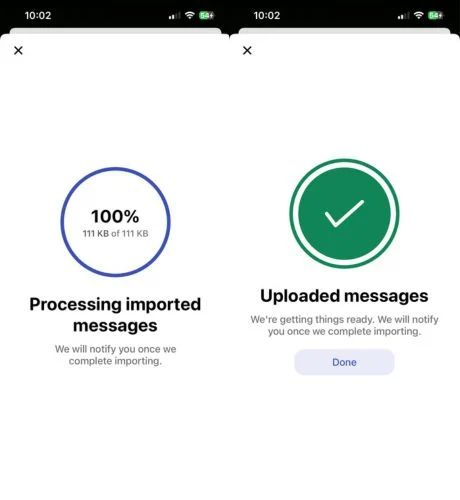
Auf Android
- Öffnen Sie WhatsApp und gehen Sie zu dem Chat, den Sie exportieren möchten.
- Tippen Sie auf die drei Punkte in der oberen rechten Ecke.
- Wählen Sie „Mehr“, wenn das Menü angezeigt wird.
- Klicken Sie anschließend auf Chat exportieren.
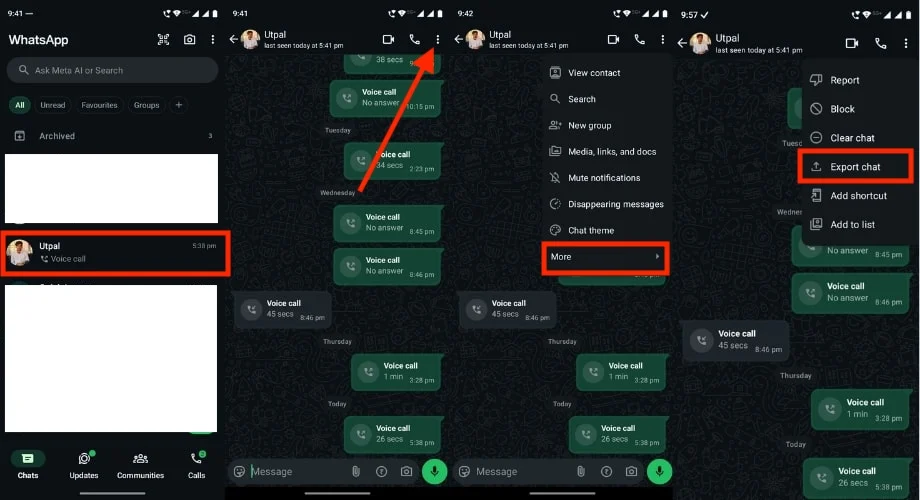
- Wählen Sie als Nächstes „Medien anhängen“, wenn Sie auch Fotos und Videos exportieren möchten. Wenn Sie nur Text exportieren möchten, wählen Sie „Ohne Medien“.
- Wählen Sie im Freigabe-Popup-Bildschirm „Arattai“ aus.
- Scrollen Sie als Nächstes und suchen Sie die Person, deren Chat Sie importieren möchten.
- Danach erscheint ein Bestätigungs-Popup; Klicken Sie hier auf Importieren.
- Die App importiert den Chat automatisch.
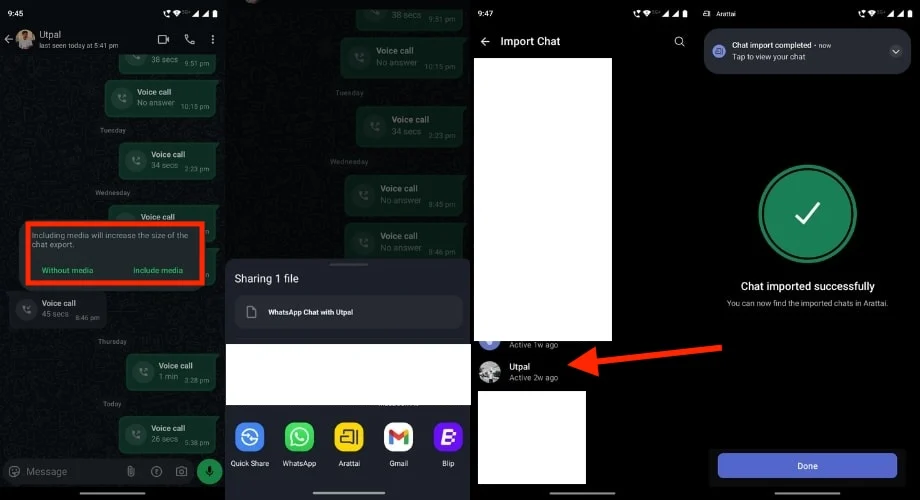
Profi-Tipps für eine reibungslose Übertragung von WhatsApp-Chats an Arattai Messenger
Arattai ist eine neu gestartete App und wie die meisten neuen Apps kann sie einige kleine Fehler oder Störungen aufweisen, mit denen Benutzer beim Übertragen von Chats von WhatsApp konfrontiert werden. Um Ihre Chat-Übertragung reibungslos und fehlerfrei zu gestalten, finden Sie hier einige nützliche Tipps, die Sie vor dem Start befolgen sollten.
- Arattai unterstützt noch nicht mehrere Importe gleichzeitig. Übertragen Sie daher jeweils einen Chat. Beginnen Sie zuerst mit Ihren wichtigsten Gesprächen und befolgen Sie die gleichen Schritte, um andere zu bewegen.
- Wenn Ihre WhatsApp-Chats viele Fotos und Videos enthalten, nehmen diese mehr Platz ein. Stellen Sie daher vor Beginn der Übertragung sicher, dass auf Ihrem Telefon genügend freier Speicherplatz vorhanden ist. andernfalls könnte der Prozess mittendrin pausieren oder fehlschlagen.
- Die Verwendung von Wi-Fi macht die Übertragung schneller und reibungsloser, im Gegensatz zu mobilen Daten, die zu Verzögerungen führen können.
- Schließen oder minimieren Sie WhatsApp oder Arattai nicht, wenn Sie die Chats importieren. Wenn Sie zu einer anderen App wechseln, wird der Vorgang möglicherweise mittendrin abgebrochen.
- Sie können Chats nur für Kontakte oder Gruppen importieren, die bereits auf Arattai vorhanden sind. Wenn jemand noch nicht beigetreten ist, wird sein Chat auch nach der Übertragung nicht angezeigt.
- Bewahren Sie Ihre WhatsApp-Backups auf, bis Sie bestätigt haben, dass alle Ihre Chats und Medien in Arattai angezeigt werden. Dieses Backup kann nützlich sein, wenn etwas schief geht.
Beheben von Problemen beim Übertragen von WhatsApp-Chats an Arattai Messenger
Selbst wenn Sie alle Schritte und Tipps korrekt befolgen, kann es immer noch zu Störungen oder einer fehlgeschlagenen Chat-Übertragung kommen. Da Arattai noch neu ist, sind kleinere Bugs und Irrtümer normal. Aus diesem Grund habe ich einige häufige Probleme aufgelistet, mit denen Benutzer beim Importieren von WhatsApp-Chats in Arattai Messenger konfrontiert sind, sowie einfache Lösungen, die Sie ausprobieren können.
1. Chats werden nicht angezeigt
Dieses Problem tritt auf, wenn die exportierte Chat-Datei nicht korrekt von WhatsApp geteilt wird oder wenn die Person oder Gruppe, die Sie übertragen, nicht auf Arattai existiert. Um das Problem zu beheben, exportieren Sie den Chat erneut aus WhatsApp und stellen Sie sicher, dass Sie ihn direkt im TXT-Format mit Arattai teilen. Bestätigen Sie außerdem vor dem Import, dass der Kontakt oder die Gruppe bereits auf Arattai vorhanden ist. Starten Sie die App neu und überprüfen Sie sie erneut, sobald der Vorgang abgeschlossen ist.
2. Schaltfläche „Importieren“ funktioniert nicht
Manchmal drückt man den Import-Button und es passiert nichts. Das bedeutet normalerweise, dass entweder die App nicht aktualisiert wurde oder Arattai nicht über die entsprechende Berechtigung zur Nutzung der Dateien Ihres Telefons verfügt. Die Lösung besteht darin, zuerst WhatsApp und Arattai auf die neueste Version zu aktualisieren und dann zu prüfen, ob Arattai auf den Speicher Ihres Telefons zugreifen kann. Starten Sie danach Ihr Telefon einmal neu und versuchen Sie es erneut. Wenn es immer noch hängen bleibt, überprüfen Sie schnell Ihre Internetverbindung, bevor Sie einen weiteren Importversuch unternehmen.
Wenn der Bildschirm während der Verarbeitung einfriert, liegt das häufig daran, dass die Chat-Datei zu groß ist oder dass auf Ihrem Telefon nicht genügend freier Speicherplatz vorhanden ist, um die Übertragung abzuschließen. Eine gute Möglichkeit, dieses Problem zu lösen, besteht darin, den Chat erneut ohne Medien wie Fotos oder Videos zu exportieren, wodurch die Dateigröße reduziert wird und die Übertragung einfacher ist. Sie können auch Speicherplatz freigeben, indem Sie ungenutzte Apps oder große Dateien löschen. Wenn das erledigt ist, starten Sie Ihr Telefon neu und starten Sie den Import erneut.
4. Medien nicht übertragen
Wenn Ihre Fotos, Videos oder Sprachnotizen nach dem Import nicht angezeigt werden, liegt das Problem normalerweise an großen Mediendateien oder solchen, die von Arattai nicht unterstützt werden. Sie sollten versuchen, den Chat erneut zu exportieren und Medien einschließen auszuwählen. Wenn es immer noch nicht funktioniert, beenden Sie das Senden großer Medien über die Importoption und verschieben Sie sie manuell mit dem Dateimanager Ihres Telefons.
Alles versucht? Die Übertragung findet immer noch nicht statt. Das Problem könnte von der App herrühren, etwa ein vorübergehendes Serverproblem. In solchen Fällen ist es am besten, sich direkt über die App an das Arattai-Supportteam zu wenden, die offizielle Website zu besuchen oder über X (Twitter) Ihr Problem zu melden. Sie können ihnen auch eine E-Mail an [email protected] mit allen genauen Problemen senden, mit denen Sie bei Screenshots konfrontiert sind.
Verschieben Sie Ihre WhatsApp-Chats in den Arattai Messenger
Das Verschieben Ihrer WhatsApp-Chats in den Arattai Messenger ist einfach, wenn Sie die richtigen Schritte kennen. Wenn Sie die oben genannten Punkte befolgen, können Sie alle wichtigen Nachrichten, Dateien und Dokumente sicher übertragen, ohne dass etwas verloren geht. Da es sich bei Arattai noch um eine neue App handelt, sind kleine Fehler oder Verzögerungen normal. Wenn Sie jedoch die oben aufgeführten Schritte und Tipps sorgfältig befolgen, wird Ihre Übertragung reibungslos durchgeführt.
FAQs
1. Gibt es eine Dateigrößenbeschränkung für den Import eines einzelnen Chats in Arattai?
Arattai gibt keine feste Nummer an, aber wie Nutzer bemerkt haben, kann das Laden sehr großer Chats, insbesondere solcher mit Fotos und langen Videos, ewig dauern oder mittendrin abbrechen. Am sichersten ist es, den Chat zunächst ohne Medien zu exportieren und große Dateien bei Bedarf später separat zu verschieben. So kommt es zwischendurch nicht zu einer Unterbrechung der Übertragung.
2. Kann ich meine WhatsApp-Backups von Google Drive oder iCloud direkt nach Arattai verschieben?
Sie können diese Sicherungsdatei nicht direkt in Arattai importieren, da sie nur für WhatsApp verschlüsselt ist. Sie können dieses Backup zunächst in WhatsApp wiederherstellen, sodass alle Ihre alten Nachrichten dort wieder angezeigt werden. Sobald sie in der App sichtbar sind, exportieren Sie diese Chats einfach wie gewohnt und importieren Sie sie in Arattai.
3. Erlaubt Arattai den Import von Chats auf Desktops oder nur auf Telefonen?
Das gesamte Importsystem ist derzeit für Telefone gedacht, da die Verbindung direkt über die WhatsApp-App hergestellt wird. Sie können Arattai später immer noch auf Ihrem Computer öffnen, um die importierten Chats anzuzeigen, aber der eigentliche Exportteil muss von Ihrem Telefon aus erfolgen.
4. Behält der importierte Chat das ursprüngliche Datum und den ursprünglichen Zeitstempel der Nachrichten?
Ja, die Daten werden nicht zurückgesetzt. Wenn Sie einen Chat in Arattai importieren, werden die alten Nachrichten mit denselben Datums- und Uhrzeitangaben wie auf WhatsApp angezeigt. So sieht Ihr Gespräch genauso aus wie früher, in derselben Reihenfolge, in derselben Zeitleiste, nur an einem neuen Ort.
